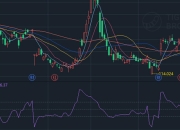在投资的世界里,市盈率(PE Ratio)无疑是绕不开的核心指标之一,无论是挑选个股还是选择基金,市盈率都是衡量估值高低、判断投资价值的重要“标尺”,但市盈率究竟是什么?如何准确查询股票和基金的市盈率?又该如何结合市盈率做出理性决策?本文将为你一一解答。
先搞懂:市盈率到底是什么?
市盈率(Price-to-Earnings Ratio,简称P/E),也称“本益比”,是衡量股票或基金价格 relative to 盈利能力的指标,计算公式很简单:市盈率 = 股价(基金净值)÷ 每股收益(基金单位净值收益)。
市盈率代表了“投资者需要多少年才能通过盈利收回成本”,某股票市盈率20倍,意味着若公司盈利保持稳定,投资者需要20年通过分红等方式收回投资成本。
但需注意:市盈率并非“万能公式”,它适用于盈利稳定的企业或基金(如消费、金融等行业),但对周期性行业(如煤炭、钢铁)或亏损公司/基金则参考意义有限,静态市盈率(用过去一年盈利计算)、动态市盈率(用未来一年预期盈利计算)、滚动市盈率(用最近四个季度盈利计算)的差异,也会影响判断的准确性。
股票市盈率查询:从“数据源”到“实战技巧”
对于股票投资者,查询市盈率是分析估值的“第一步”,以下是主流查询方法及注意事项:
查询渠道:便捷与专业并存
- 财经网站/APP:同花顺、东方财富、新浪财经等平台,在个股行情页面可直接查看“市盈率(TTM)”(滚动市盈率,更实时),在同花顺搜索“贵州茅台”,在“财务指标”栏就能看到最新滚动市盈率。
- 证券交易软件:如华泰证券“涨乐财富通”、中信证券“信投宝”等,内置的F10资料页会提供静态、动态、滚动市盈率,并对比行业均值和历史分位(如“当前市盈率处于近3年30%分位”,即低于70%的时间)。
- 交易所官网:上海证券交易所、深圳证券交易所会披露部分成分股的官方财务数据,适合深度研究。
查询技巧:不止于“数字本身”
- 对比行业均值:不同行业的合理市盈率差异极大,科技行业可能因高成长性享有30倍以上市盈率,而银行行业可能仅5-10倍,需结合行业特性判断,而非单纯“越高越贵”或“越低越好”。
- 看历史分位:将当前市盈率与过去3-5年的数据对比,判断是处于“历史高位”“历史低位”还是“中间区间”,若市盈率处于历史10%分位以下,可能被低估;高于80%分位则需警惕泡沫。
- 结合盈利质量:警惕“低市盈率陷阱”,若公司盈利下滑(如净利润同比下滑20%),即使市盈率看似较低,也可能是“伪低估值”,需同步查看营收增长率、毛利率等指标,确认盈利的可持续性。
基金市盈率查询:主动基金 vs 指数基金,方法大不同
基金分为主动管理型基金和指数型基金,市盈率的查询逻辑差异显著:
指数基金:直接跟踪指数成分股的“整体估值”
指数基金(如沪深300ETF、中证500ETF)的市盈率,本质是其跟踪指数的“加权平均市盈率”,查询方法更简单:
- 指数官网:中证指数有限公司、沪深交易所官网会发布实时指数估值数据,中证官网的“沪深300指数”页面,可直接查看“滚动市盈率”“市净率”及“近10年历史分位”。
- 第三方平台:且慢、天天基金网等平台会提供指数基金的“估值展示”,用“红色/绿色/黄色”标注当前估值是“高”“低”还是“中”,适合新手快速判断,查询“易方达沪深300ETF”,在天天基金网的“基金档案”-“估值分析”中即可看到指数市盈率及历史分位。
主动管理基金:需穿透持仓看“组合估值”
主动基金(如混合型、股票型基金)没有固定的指数成分股,其市盈率需要通过“持仓明细”反向计算,查询步骤如下:
- 查看季报:基金公司会在每季度结束后15个工作日内发布“季报”,十大重仓股”及“持仓股票占比”是关键数据。
- 手动计算:用“(十大重仓股市值之和 ÷ 基金总资产)× 指数市盈率”粗略估算,或更精确地用“(Σ(重仓股A的市值×A的市盈率)+ Σ(非重仓股市值×行业平均市盈率))÷ 基金总资产”计算。
- 借助工具:部分第三方平台(如理杏仁、Wind)提供主动基金的“组合市盈率”统计,输入基金代码即可直接查看,省去手动计算麻烦。
注意:主动基金的持仓每季度更新一次,市盈率数据存在滞后性,需结合最新季报和基金经理调仓动向综合判断。
市盈率查询的“避坑指南”:这3个误区要避开
- 别只看静态市盈率:静态市盈率基于过去一年盈利,若公司近期业绩大幅增长(如新能源行业),静态市盈率会虚高;若业绩下滑,则会虚低,优先参考“滚动市盈率(TTM)”或“动态市盈率(预期)”。
- 不同市场、不同行业不能直接比:A股、港股、美股的估值体系差异大(如A股科技股估值通常高于美股);即使同在A股,消费与银行的合理市盈率也可能相差5-10倍,需“同场竞技”才有意义。
- 市盈率不是“买卖唯一标准”:低市盈率可能是“价值陷阱”,高市盈率可能反映“高成长预期”,需结合宏观经济(如利率环境)、行业政策、公司基本面(护城河、管理层)等综合分析,避免“唯市盈率论”。
让市盈率成为投资的“理性助手”
市盈率查询是投资分析的基础,但绝非“万能钥匙”,它更像一面镜子,既能帮我们发现“被低估的宝藏”,也能提醒我们“高估的风险”,无论是股票还是基金,学会结合市盈率与行业特性、盈利质量、市场环境综合判断,才能在投资路上走得更稳、更远,好的投资,是用“合理的价格”买入“优秀的资产”,而市盈率,正是判断“价格是否合理”的重要标尺之一。
版权声明
本文仅代表作者观点,不代表本站立场。
本文系作者授权,未经许可,不得转载。